

Nathan E. Malpass가 마지막으로 업데이트 : April 24, 2018
“내 휴대전화는 이제 블루스크린이 떴는데, 사람들이 이를 죽음의 화면이라고 부르는 것 같아요. 문제를 해결하도록 도와주시겠습니까? 가장 중요한 것은 문제를 해결할 수 없는 경우에도 휴대폰에서 파일을 복구할 수 있다는 것입니다.”
1부. 죽음의 스크린과 그 원인2부. 데스 스크린이 있는 삼성 갤럭시 폰에 대한 문제 해결 팁3 부분. 죽음의 화면으로 Samsung Galaxy에서 데이터 복구4 부. 결론비디오 가이드: 죽음의 삼성 갤럭시에서 데이터를 검색하는 방법
삼성 갤럭시 시리즈가 시장에서 가장 많이 팔리는 제품 중 하나라는 것은 부인할 수 없습니다. 사용자 친화적 인 인터페이스와 강력한 기능으로 인해 놀라운 일이 아닙니다. 그러나 자체적으로 버그와 결함이 있습니다.
결국 스마트폰은 다른 기술과 같습니다. 오작동할 수 있습니다. 그것은 일반적으로 일상적인 마모에 의해 유발됩니다. 전화 문제의 좋은 예는 사망 화면입니다. 죽음의 화면은 두 가지 방식으로 나타날 수 있습니다.
장치 화면이 파란색으로 변하여 가젯이 응답하지 않을 수 있습니다. 때때로 당신은 심지어 필요합니다 검은 화면 문제에 대한 삼성 전화 수정. 휴대전화를 켰을 때 정상적으로 부팅되지 않는 경우가 종종 있습니다. 이로 인해 화면에 오류 메시지가 깜박이지 않고 블루 스크린이 나타납니다.
다른 화면은 검은색으로 변하고 그대로 있을 수 있습니다. 하드웨어 오작동 또는 소프트웨어 문제의 증상일 수 있습니다. 어떤 경우이든 이러한 상황은 모든 사용자에게 걱정거리가 될 수 있습니다.
같은 문제가 발생하면 운이 좋은 것입니다. 이 기사는 당신에게 어떻게 제거하는지에 대한 개요를 제공합니다 죽음의 화면 화면을 변경하지 않고. 더 중요한 것은 손상된 전화에서 데이터를 복구하는 방법을 알려 드리겠습니다.
이것은 매우 간단해 보일 수 있지만 이 솔루션은 거의 모든 일반적인 Android 문제를 해결할 수 있습니다. 거기에는 죽음의 화면도 포함됩니다.
장치에서 배터리를 제거합니다.
5분 후에 배터리를 다시 삽입하십시오.
휴대전화를 켭니다. 휴대전화가 정상적으로 부팅되고 홈 화면으로 연결되는지 확인합니다.
삼성 전화에서 배터리 제거-Tip1
데스 스크린이 여전히 Samsung Galaxy 전화에 남아 있으면 두 번째 팁을 시도해 볼 수 있습니다.
공장 초기화를 수행하면 휴대전화가 복구 모드로 전환됩니다. 이렇게 하면 휴대전화를 재부팅할 수 있습니다. 모든 것이 잘되면 사망 화면의 마지막이 표시됩니다.
휴대 전화를 탭하지 않고 공장 초기화를 수행하는 방법은 다음과 같습니다. 전원 버튼, 홈 키, 볼륨 크게 키를 동시에 길게 누릅니다. 휴대전화가 진동할 때까지 기다리세요.
화면에 휴대전화의 Android 복구 시스템이 표시됩니다. 볼륨 작게 버튼을 사용하여 아래로 스크롤하여 캐시 파티션 삭제에 도달합니다. 전원 키를 눌러 선택합니다.
장치가 자동으로 재부팅되기 시작합니다. 휴대전화가 저절로 켜지는지 확인하세요. 그렇지 않은 경우 배터리를 꺼냈다가 다시 삽입하십시오. 휴대 전화를 다시 시작하고 사망 화면이 제거되었는지 확인하십시오.
사람들은 또한 읽습니다 :
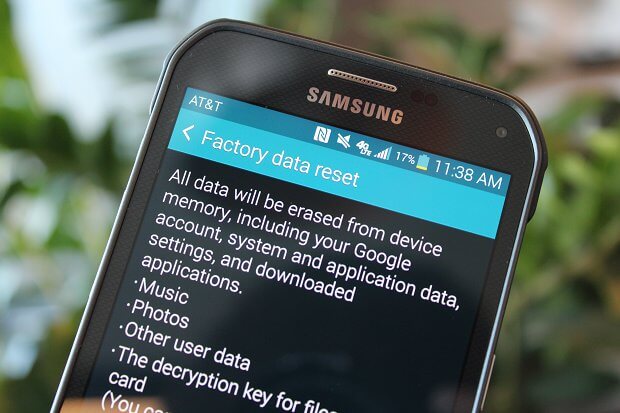
그러나 이렇게 하면 휴대전화의 모든 데이터가 지워집니다. 좋은 점은 사용할 수 있다는 것입니다 FoneDog 안드로이드 데이터 복구 재설정을 수행한 후 지워진 모든 파일을 검색합니다. 죽음의 화면이 여전히 Samsung Galaxy Phone에 버그가 있다면 데이터를 복구할 때입니다.
죽음의 화면이 켜져 있으면 터치스크린을 사용하고 휴대전화 앱을 탐색할 수 없습니다. 파일에도 액세스할 수 없습니다. 하지만 덕분에 깨진 삼성 데이터 추출, 이제 할 수 있습니다. 이 소프트웨어는 벽돌로 된 전화기를 포함하여 손상된 전화기에서 파일을 추출할 수 있습니다.
여기에는 기존 파일과 삭제된 파일이 모두 포함됩니다. 실수로 삭제한 데이터가 있는 경우 복구할 수 있는 완벽한 기회입니다. 공장 초기화를 수행한 경우에도 소프트웨어를 사용할 수 있습니다. 손상된 전화기를 새 전화기로 교체하려는 경우에도 이 소프트웨어가 편리할 것입니다.
소프트웨어를 사용하면 컴퓨터에 휴대폰 데이터 사본을 보관할 수 있습니다. 그런 다음 새 가젯으로 쉽게 전송할 수 있습니다. 깔끔해보이죠? 실제 복구로 이동해 볼까요? 다운로드가 안되는 이유 무료 버전 시도해보십시오. 여기 당신을위한 것입니다.
데이터 복구를 보다 효과적으로 수행하기 위해 소프트웨어는 현재 장치에서 어떤 문제가 발생하고 있는지 묻습니다.
2가지 옵션이 있습니다. 왼쪽에 있는 것은 전화기 화면의 문제를 다루고 오른쪽에 있는 것은 시스템 손상에 초점을 맞추고 있습니다.
사망 화면을 다루고 있으므로 창 왼쪽의 시작 버튼을 클릭하십시오.

2개의 드롭다운 상자에서 해당 장치 이름과 모델을 선택합니다. 이 정보는 장치에 대한 올바른 복구 패키지를 다운로드하는 데 사용됩니다. 계속하려면 확인을 누르십시오.
놓치지 마세요.

소프트웨어는 휴대전화에서 데이터를 검색하기 위해 기기의 복구 패키지를 다운로드해야 합니다. 수동으로 작업을 허용해야 합니다.
이렇게 하려면 아래 지침을 따르세요. 전화기를 끕니다. 전원 버튼, 홈 키 및 볼륨 작게 키를 동시에 길게 누릅니다. 마지막으로 볼륨 크게 키를 누릅니다.

소프트웨어가 휴대전화용 복구 패키지 다운로드를 시작합니다. 어떤 경우에도 컴퓨터에서 장치를 분리하지 마십시오.

소프트웨어가 일치하는 복구 패키지를 다운로드하면 휴대전화에서 데이터를 검색하기 시작합니다. 프로그램이 그것들을 추출할 것입니다. 추출된 파일이 창에 표시됩니다.
모든 파일 형식을 표시하기만 하면 휴대전화의 모든 파일을 검색할 수 있습니다. 특정 데이터만 필요한 경우 각 데이터 유형을 클릭하고 해당 내용을 검토하십시오.
원하는 항목의 확인란을 선택하십시오. 복구. 일단 선택을 했다면.
창의 오른쪽 하단 모서리에 있는 복구 버튼을 클릭합니다. 그러면 소프트웨어에서 파일을 다운로드하고 PC에 저장하라는 메시지가 표시됩니다.

죽음의 화면은 모든 Android 사용자가 보고 싶어하지 않는 것 중 하나입니다. 안타깝게도 새 화면으로 변경해도 문제가 해결되지 않습니다. 당신이 불행하고 죽음의 화면을 만난다면, 우리의 두 가지 팁이 당신에게 도움이 되기를 바랍니다.
. 데이터를 복구하고 끝내고 싶다면 FoneDog Broken Android Data Extraction이 트릭을 수행합니다. 이 소프트웨어를 사용하면 빠르고 효율적인 방법으로 Samsung Galaxy 전화에서 파일을 검색할 수 있습니다. 또한 이 소프트웨어는 30일 무료 평가판과 함께 제공됩니다.
지금 프로그램을 다운로드하고 최대한 빨리 데이터를 받으십시오!
이것은 화면을 변경하지 않고 죽음의 Samsung Galaxy에서 데이터를 복원하는 방법에 대한 비디오 가이드이므로 스스로 학습하고 데이터를 복원하지 마십시오. 클릭 Video 그리고 시계.
코멘트 남김
Comment
Hot Articles
/
흥미있는둔한
/
단순한어려운
감사합니다! 선택은 다음과 같습니다.
우수한
평가: 4.5 / 5 ( 67 등급)